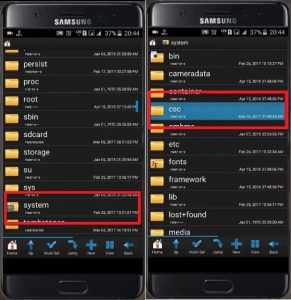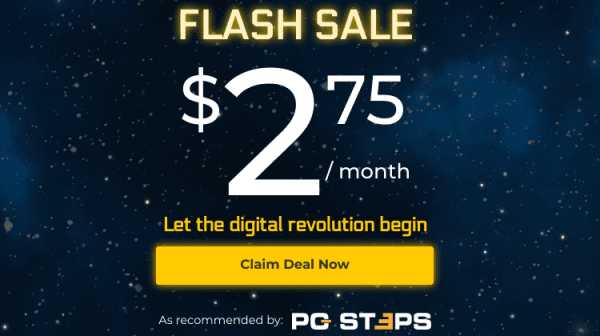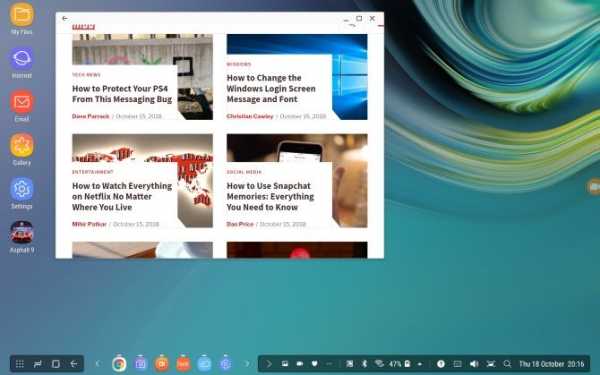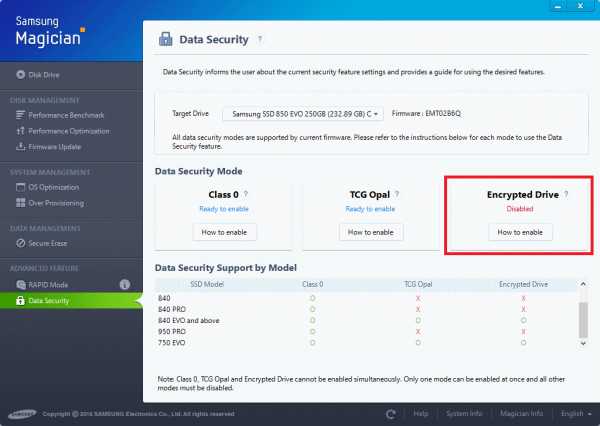Как почистить кэш на планшете самсунг
Как очистить кэш на Андроиде Самсунг (Samsung) просто и быстро
Ниже я привожу подробную инструкцию, как очистить кэш на Андроиде Самсунг. Эта операция совершенно безопасна для ваших данных, сохранений, файлов, аккаунтов и паролей. А провернув её, вы «поможете» телефону работать быстрее и продуктивнее.
Что такое кэш телефона
Приложения Андроида работают быстро потому, что не должны загружать из интернета или из памяти большие объёмы данных постоянно. В этом им помогает кэш – скрытый раздел памяти с быстрым доступом. Стереть эти временные данные и загруженные «про запас» файлы – вот что значит очистить кэш в телефоне Самсунг. Если вы это сделаете, то просто освободите место. Программа, когда будет запущена снова, без проблем загрузит нужные данные.
Более того, это полезно для самого приложения, поскольку позволяет ему работать быстрее. Без очистки кеша, за долгое время работы могут возникать такие проблемы, как зависания отдельных приложений, медленная работа аппарата, нарушение функций, вроде отправки фото и видео или съёмки на камеру. Но если вы решите очистить временные файлы, эти проблемы исчезнут.
Помимо временных файлов программ, есть также и системный кэш Андроида. Почистить кэш на Самсунг Галакси а5 или Galaxy j7 или всех других моделях смартфонов, которые используют Андроид, можно одинаковыми методами. Их я опишу ниже.

Все способы очистки
Перед тем как почистить кэш на телефоне Андроиде Самсунг, определитесь: проблемы с одним приложением, или вся система работает нестабильно. Если подвисает определённая программа, то можно попробовать очистить её память. А освобождение системного кэша Андроид повышает производительность телефона и избавляет вас от конфликтов ПО.
Однако есть методы, которые избавляют вас от очистки вручную. Управлять ими нужно осторожно, чтобы не стереть ничего ценного. Способы, как очистить кэш на Андроиде Самсунг, описаны ниже.
Системные функции
Это простой способ, как очистить кэш на Андроиде Самсунг вручную. Для того чтобы стереть все временные файлы сразу, нужно сделать следующее:
- Перейдите в «Настройки» смартфона и зайдите в Оптимизацию.
- Откройте «Память» или «Хранилище».
- Зайдите через 3 точки справа в Настройки памяти.
- Нажмите «Данные кеша» и удалите их.
Для очистки данных отдельных программ:
- Откройте «Настройки».
- Перейдите в «Приложения».
- Найдите нужное и нажмите на него.
- Перейдите в «Память» или «Хранилище».
- Нажмите кнопку очистки.
Через рекавери Самсунг
Этот способ помогает быстро очистить системный кэш Андроида. Чтобы перейти в рекавери меню и выполнить очистку, сделайте следующее:
- Выключите смартфон.
- Нажмите клавиши «Повысить громкость», «Включить телефон» и «Домой» (или другую механическую кнопку на торце корпуса – bixby).

- С помощью клавиш «Громкость вверх» и «Громкость вниз», перейдите к пункту «Wipe Cache Partition». Можно сказать, что это то место, где находится кэш в телефоне Самсунг.

- Нажмите кнопку включения телефона, чтобы подтвердить действие.

- Дождитесь окончания очистки.
- Перезагрузите аппарат. Просто нажмите кнопку включения, когда этот пункт выбран.

- Телефон перезагрузится.

Такую очистку следует проводить после обновления или перепрошивки девайса. Вашим данным, записанным на телефон, она не угрожает.
С помощью приложений
Очистить кэш в Самсунге на Андроиде можно и с помощью программ, скачанных на Google Play. В магазине много программ с таким функционалом. Ориентируйтесь на количество скачиваний и оценку, а также на удобство в использовании.
Каждое приложение работает по-своему. Некоторые достаточно запустить и нажать одну кнопку, например «Cache Cleaner». Другие, как «Clean Master», требуют больше действий:
- Запустите программу.
- Откройте вкладку «Мусор».
- Дождитесь, пока ПО просканирует телефон и выявит лишние файлы.
- Проверьте список того, что программа хочет удалить, и снимите ненужные галочки. Отнеситесь к этому пункту внимательно, чтобы не лишиться фотографий или важных приложений, которые программа по каким-то причинам относит к мусору.
- Нажмите «Очистить мусор».
Вы смогли удалить кэш на Андроиде Самсунг с помощью программы, и теперь телефон заработает быстрее. Но если вам не нужна сама программа, возможно, нужно удалить и её. Некоторые из таких «оптимизаторов» занимают много места в оперативной памяти. Если же вы решите её оставить, поищите в меню функцию удаления мусора по расписанию, а остальные «проверки» отключите.
Как очистить кэш браузера
Временные файлы для интернет-страниц хранятся отдельно – в браузерах. Часто их не получается удалить иначе, чем внутри приложения браузера. Это ещё одно место, где очистить кэш в Самсунге. А объём файлов может быть внушительным, тем более, если вы открывали много вкладок. Но обычно освобождение места не требуется. Разве что если данные на сайте обновились, а вы не видите изменений, или страничка просто работает нестабильно. Ещё один вариант – вы передаёте смартфон кому-то. Тогда нужно удалить старые данные.
Очистить кэш браузера на телефоне Самсунг можно так:
- Откройте браузер, данные из которого вы хотите удалить. Google Chrome, Firefox, Яндекс или даже встроенный браузер – инструкции для всех них будут похожими.
- Вызовите меню. Обычно это три точки в правом верхнем углу.
- Выберите в меню «Настройки», если такая надпись появится.
- Откройте «Конфиденциальность» или «Личные данные».
- Нажмите «Удаление данных о просмотре», «Очистить историю» или «Очистить данные» – это название может отличаться, в зависимости от браузера и версии Андроида.
- Подтвердите удаление выбранных данных. Удалить можно также и куки, пароли, загрузки, историю. Иногда это может быть полезно, но будьте внимательны на этом этапе, чтобы не потерять важные данные.
Как видите, чистить кэш можно разными способами. Я советую встроенные методы – они просты и безопасны. Несколькими кликами можно улучшить работу смартфона. Обязательно проводите такую очистку регулярно – и ваш телефон будет работать быстро, без сбоев и без зависаний. Надеюсь, инструкция поможет вам избежать проблем и использовать гаджет «на все сто».
Очистить кеш, историю и файлы cookie на Samsung Freely
Со временем, когда вы используете браузер для поиска в Интернете на своем телефоне и планшете Samsung, временные данные накапливаются и занимают большое пространство в памяти Samsung.
Эти временные данные, включая кеш, историю и файлы cookie, автоматически сохраняются на вашем устройстве. Время от времени они будут тормозить ваш Самсунг. Возникает проблема - как очистить кеш, историю или куки на Samsung ?
Почему нам нужно очищать кеш, историю или файлы cookie? (Три причины)
При посещении веб-сайта файлы кеша автоматически сохраняются на устройстве Samsung и сокращают время загрузки страницы при повторном посещении.Однако это приносит больше вреда, чем пользы, и мы предлагаем вам очистить данные браузера на Samsung .
Причина 1. Ускорьте свой Самсунг. Кэшированные файлы, история и файлы cookie будут занимать внутреннее пространство и замедлять работу телефона и планшета Samsung.
Причина 2. Защита конфиденциальной информации. Многие веб-сайты отправляют файлы cookie на ваше устройство. Файлы cookie содержат информацию для отслеживания, данные для входа и историю ваших посещений на веб-сайте. Важная информация о конфиденциальности, записанная в файлах cookie, может быть утрачена.
Причина 3. Избегайте ошибок страницы. Разработчики веб-сайтов будут часто обновлять веб-сайт. Сохраненный старый кеш и файлы cookie могут не применяться к новой странице, что может вызвать отсутствие ответа и ошибку страницы.
Метод 1. Очистите кеш, историю или файлы cookie на Samsung с помощью бесплатного приложения Samsung Cleaner
Профессиональное приложение Samsung Cleaner - Coolmuster Android Assistant (версия для Android) разработано для Samsung и других пользователей Android, чтобы эффективно управлять своим телефоном Android.Вы можете использовать это бесплатное приложение для очистки кеша, истории или файлов cookie на Samsung .
Если вы хотите сделать резервную копию своего телефона Samsung или вам нужны дополнительные функции, вы можете загрузить его версию для ПК, чтобы попробовать.
Ознакомьтесь с приложением Samsung Cleaner App - Coolmuster Android Assistant:
1. Освободите место и ускорьте работу своего телефона Android одним щелчком мыши.
2. Управляйте медиафайлами, документами и приложениями на телефоне Android.
3.С помощью сканера Wi-Fi вы можете подключить свой телефон Android к ПК по беспроводной сети.
Узнайте, как очистить телефон Samsung:
Шаг 1. Загрузите приложение Samsung Cleaner - Coolmuster Android Assistant и установите его на свое устройство Samsung.
Шаг 2. Откройте ящик Apps , нажмите на приложение и запустите его на своем телефоне. На главной странице приложения вам отображается доступная и используемая память.
Шаг 3.Освободите свой телефон Samsung. Вы можете нажать на основную кнопку , чтобы освободить место одним щелчком мыши.
Шаг 4. Управляйте файлами Samsung. Нажмите на Управление файлами , вы увидите, сколько внутренней памяти и памяти SD.
Нажмите на основную кнопку , вы можете получить список ненужных файлов, включая файлы кеша, временные файлы и эскизы. Вы можете легко отметить их и нажать Clean , чтобы удалить ненужные файлы.
С помощью функции File Management вы можете управлять медиафайлами и документами, а также находить файлы.
Шаг 5. Управляйте приложениями. Нажмите на App Management , вы можете выборочно или полностью остановить приложения, работающие в фоновом режиме, и удалить ненужное приложение отсюда. Вы можете снизить расход заряда батареи, закрыв приложения в фоновом режиме.
Чтобы остановить приложения, работающие в фоновом режиме, вы можете нажать на Stop и отметить красный кружок рядом с запущенным приложением, просто нажмите Stop .Если кружок неактивен, это означает, что приложение закрыто.
Это приложение применимо ко всем телефонам Samsung на рынке, включая Samsung Galaxy S9 + / S9 / S8 + / S8 / S7 / S6 / S5, Samsung Galaxy Note9 / Note8 / Note7 / Note6 / Note5 / Note4, Samsung Galaxy A9 / A8. / A7 / A6 и так далее. Он также поддерживает другие бренды Android, такие как Xiaomi, Huawei, HTC, LG и т. Д.
Вам может понадобиться:
Простое управление файлами SD-карты Samsung на ПК / Mac
Метод 2.Очистить кеш в браузере Samsung Galaxy вручную (телефон и планшет)
Браузер, который вы используете на своем устройстве Samsung, может создавать файлы кэша, записи конфиденциальности и файлы cookie, которые занимают место в памяти и замедляют работу устройства. Если в вашем телефоне мало памяти, вы можете очистить кэш в браузере Samsung Galaxy вручную. Просто следуйте простым шагам.
Браузер Samsung Galaxy
Шаг 1. Нажмите Internet > MORE (значок меню).Если вы не можете найти такую кнопку, вы можете коснуться пустого места на экране, и она появится.
Шаг 2. Нажмите на Настройка в меню> выберите Конфиденциальность или Конфиденциальность и безопасность > нажмите Удалить личные данные / Очистить кеш и Очистить историю . Затем вы можете отметить История браузера , Кэш , Файлы cookie и данные сайта , чтобы удалить их все.
Вы можете остановить Предлагать поиск из меню Конфиденциальность , переместив ползунок в положение «Выкл.».И он не будет предлагать выпадающее меню, когда вы вводите текст для поиска.
Хром
Шаг 1. Нажмите Chrome > значок меню ( три точки ). Если вы не можете найти такую кнопку, вы можете коснуться пустого места на экране, и она появится.
Шаг 2. Нажмите на История > выборочно удалить элементы истории Более того, вы можете нажать Очистить данные браузера в нижней части экрана> поставить отметку История просмотров , Файлы cookie и данные сайта , Кэшированные изображения и файлы > нажмите Очистить данные , чтобы удалить их.
Вы можете выбрать, какие типы данных кэшируются, с помощью значка меню (три точки )> Настройка > Конфиденциальность > отметьте нужные файлы.
Примечание. Таким же образом можно очистить историю на планшете Samsung.
Заключение:
Вы можете быстро управлять и легко удалять ненужные файлы на своем телефоне Samsung с помощью Samsung Cleaner App - Coolmuster Android Assistant (версия для Android) .С помощью этого приложения вы можете ускорить работу своего телефона Samsung. Если вы хотите освободить больше места на своем Samsung, вы можете использовать Android Assistant для ПК для управления большим количеством данных, например журналами вызовов, контактами и текстовыми сообщениями.
Кроме того, для вас важно очищать данные браузера на телефоне и планшете Samsung ежедневно.
Статьи по теме:
Android Manager для управления файлами в Windows / Mac
Удаление ненужных файлов с телефонов Android в один клик
Как сделать резервную копию и восстановить телефон / планшет Android на компьютере? (4 способа)
Как очистить историю поиска на телефоне Android
Как очистить кеш на телефонах Android?
.
Как очистить кеш Android на Windows / Mac
Теперь откройте свой телефон Android, и вы не удивитесь, обнаружив, что на вашем телефоне сохранены некоторые папки кеша. Странно, ведь вы никогда не сохраняете эти файлы вручную? На самом деле, эти файлы обычно идут вместе с полезными файлами. Например, когда вы загружаете определенные файлы, такие как фотографии, приложения и т. Д., Из Интернета, такие соответствующие файлы кеша будут созданы и сохранены на вашем устройстве. И не ждите, что эти файлы погибнут сами по себе!
Для очистки кеша на телефонах Android нельзя пропустить Android Data Cleaner ! С помощью этого программного обеспечения вы можете легко очистить эти бесполезные файлы кеша на телефонах Android.Помимо кешей, вы также можете очистить другие ненужные файлы с вашего телефона с помощью простых щелчков мыши, например, загрузить временные файлы, журналы сбоев приложений, файлы пользовательского хранилища и многое другое. Лучше всего то, что все телефоны и планшеты Android полностью поддерживаются! Так что просто получите это программное обеспечение, чтобы очистить кеш на Android и максимально ускорить работу вашего медленного устройства!
Руководство пользователя
по очистке кеша на телефонах Android
Прежде всего, откройте установленное программное обеспечение на компьютере, а затем подключите свой телефон Android к компьютеру.Затем он обнаружит ваше устройство и просканирует все файлы, сохраненные на вашем телефоне Android.
После этого на левой панели отобразятся все папки с файлами. Вы можете перейти на разные вкладки, чтобы просмотреть более подробную информацию. Затем нажмите на Erase Now option, чтобы стереть нужные файлы с Android одним щелчком мыши.
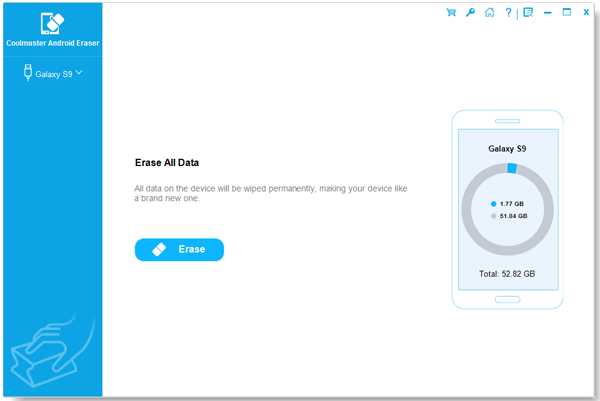
С этим программным обеспечением Android Data Cleaner очистка файлов кэша с телефонов Android - это просто кусок пирога! Чего же ты ждешь? Просто очистите кеш на телефонах Android одним щелчком мыши!
Связанная статья:
Как сделать резервную копию файлов мультимедиа Android на компьютер
Как удалить ненужные файлы с телефона Android
.
Как очистить кеш и данные приложений на Android
«У вас есть некорректно работающие приложения, которые часто зависают и вылетают? ниже."
Обычно, когда мы обращаемся в службу поддержки за помощью по поводу наших приложений, которые не работают должным образом, первое, что они советуют, - это очистить кеш.
Многие пользователи все еще не знают и не решаются выполнить это действие, потому что они не полностью осведомлены о том, как работает очистка кеша и для чего она нужна. Они боятся потерять свои телефонные файлы и другую важную информацию.
Часть1. Что такое очистить кэш на Android? Часть 2. Как очистить кеш на AndroidЧасть 3. Romove Cache и данные приложений на Android сразуЧасть 4. Что делать, если на AndroidPart5 возникает системная ошибка. РезюмеВидео-руководство: Как использовать Fonedog Data Recovery
Часть1.Что такое Clear Cache на Android
Что такое кэш на телефоне Android
Все мобильные устройства и операционные системы, такие как Android, имеют настройки кеширования. Настройки кеша сохраняются во внутренней памяти, чтобы устройство было проще использовать ссылку на последнее приложение, которое вы использовали.
Например, когда вы просматриваете свое приложение Facebook, Facebook сохранит изображения, сообщения, видео, которые вы посетили, поставили лайк, поделились или просмотрели, в настройках кеша в памяти телефона.
Отдо очистить кеш на Android означает удалить сохраненную информацию об определенных элементах или частях страниц, приложениях, настройках, изображениях и многом другом, которые вы часто посещаете на своем телефоне. Очистка кешей просто освобождает место на устройстве, освобождая место для других данных, но это не обещает нам лучшей и более быстрой работы телефона.
Обычно мы очищаем кеш на Android при возникновении задержек и других некорректных приложений или настроек.
Что такое кэш на устройстве Android
Часть 2.Как очистить кеш на Android
Кэш - это параметр на телефоне Android, который запоминает приложения, изображения и части страниц, чтобы вы могли легко вернуться к ним позже. Кеши сохраняются на устройстве и остаются хранящимися до тех пор, пока не будут очищены.
При очистке кеша на Android некоторые приложения и настройки необходимо перенастроить, так как это может удалить предыдущие сделанные вами настройки.
- Вам нужно будет снова войти в некоторые из ваших приложений, потому что старые входы были удалены
- Некоторые приложения могут медленнее загружать свой контент, например изображения, потому что им необходимо перезагрузить
- Однако это не повлияет на ваш вход в Google Chrome, например, на YouTube и т. Д.
Удалить кеш на Android
Спо очистить кеш на Android:
- Откройте «Настройки» на главном экране устройства Android.
- Нажмите «Приложения» или «Диспетчер приложений»
- Выберите нужные приложения для очистки
- Если ваш Android работает на Marshmallow или более поздней версии, перейдите в «Хранилище» и нажмите «Очистить кеш».
- Вы также можете нажать «Очистить данные», если необходимо, но это приведет к удалению всех сохраненных настроек, баз данных и информации для входа в выбранные приложения.
Удалить кеш на телефоне Android
Очистить кеш и очистить данные в приложении Google Chrome
Чтобы очистить кеш и очистить данные в приложении Google Chrome:
1.Откройте приложение Chrome на телефоне Android
2. Нажмите «Еще» в правом верхнем углу
3. Нажмите «История»
4. Нажмите «Очистить данные просмотра
» 5. Выберите временной диапазон, если вы хотите удалить все, выберите «Все время
» 6. Установите флажки «Файлы cookie и данные сайтов» и «Кэшированные изображения и файлы» 7. Нажмите «Очистить данные»
Удаление кеша и данных в браузерах Google Chrome
Чтобы было понятно, кеш отличается от данных приложения. При очистке кеша вы не потеряете файлы и другую информацию.Когда вы очищаете данные приложения, вам необходимо настроить сторонние или загруженные приложения.
Часть 3. Romove Cache и данные приложений на Android одновременно
Romove Кэш и данные приложений на Android
Для Android версии 4.2 и выше вы можете легко очистить кеш и данные приложений сразу.
- Настройки запуска на Android
- Tap Storage (внутренняя и SD-карта)
- Нажмите на кэшированные данные
- Появится всплывающее окно с вопросом, хотите ли вы очистить данные, нажмите OK
При необходимости можно очистить кэш как на внутренней памяти, так и на SD-карте.
Одновременное удаление кеша и данных приложений на устройстве Android
Часть 4. Что делать, если на Android
возникает системная ошибкаВ некоторых случаях, которые могут возникать на вашем телефоне, например, при возникновении системной ошибки на Android, вы можете легко исправить ее, удалив раздел кеша, переведя устройство в режим восстановления.
Системная ошибкапроисходит на Android
Чтобы стереть раздел кеша, выполните следующие действия:
- Выключите Android
- Одновременно нажмите и удерживайте клавиши увеличения громкости + Home + Power
- Отпустите все клавиши, когда телефон перезагрузится и появится экран восстановления системы Android.
- Нажмите клавишу уменьшения громкости, чтобы выделить «очистить раздел кеша».
- Нажмите кнопку питания для подтверждения
- Выбрать перезагрузить систему сейчас
- Дождитесь перезагрузки устройства
Системная ошибка происходит на телефоне Android
Если вы столкнулись с серьезной проблемой, которая внезапно уничтожила все приложения и файлы на Android, подумайте об использовании профессиональной программы, которая поможет вам с восстановлением данных.
FoneDog Toolkit-Android Data Recovery - лучший инструмент для восстановления всех фотографий, контактов, журналов вызовов, файлов, видео, сообщений и многого другого. Это программное обеспечение совместимо практически со всеми устройствами Android, такими как Samsung, HTC, LG, Motorola и многими другими. Он отлично работает даже с последней версией Samsung Galaxy Note 8.
Все, что вам нужно сделать, это загрузить и установить программное обеспечение на свой компьютер и следовать инструкциям на экране. Всего за несколько минут вы восстановите все свои важные файлы без рутирования Android и без него.
FoneDog восстанавливает данные, по ошибке удаленные из Andorid
Скачать бесплатно Скачать бесплатно
Часть5. Резюме
Помните, что когда вы очищаете кэш на Android и данные его приложений, это не обязательно означает, что вы освободили место на устройстве для размещения большего количества приложений.Это только временно освободит место и исправит некорректные приложения.
Очистка данных приложений обновляет определенные приложения до того момента, когда вы их установили в первый раз, когда вам необходимо повторно войти в систему, например, в Facebook, Instagram и других сторонних приложениях.
Очистка кеша на Android не является долгой; он будет создавать новый кеш и данные приложения, пока вы используете устройство. Он продолжит сохранять некоторые элементы последних посещенных вами страниц.
В случае потери данных во время очистки вы можете положиться на FoneDog Toolkit-Android Data Recovery .Это лучшее профессиональное решение для возврата потерянных файлов всего за несколько кликов.
Видео-руководство по: как использовать Fonedog Data Recovery
.
Как удалить кеш на Samsung Galaxy Note 8
Очистка кэш-памяти помогает решить многие проблемы на наших смартфонах. Особенно в наши дни мы так увлекаемся своим смартфоном, что он быстро перегружается. И это требует снятия этих нагрузок. В этом руководстве, , мы поможем вам удалить / очистить кеш-память на Samsung Galaxy Note 8 . Очистка кеш-памяти помогает поддерживать производительность и, конечно же, освобождает много места для хранения.Всегда рекомендуется чистить смартфон один или два раза в месяц.
Это, безусловно, помогает поддерживать стабильность и бесперебойную работу. Проблемы с производительностью возникают в основном из-за того, что неиспользуемые данные / файлы накапливаются в памяти. И своевременно, что приводит к низкой производительности и проблемам со стабильностью. Есть много способов очистить кеш-память Samsung Galaxy Note 8, и мы обсудим некоторые из них. В этом руководстве мы упоминаем несколько полезных способов удаления кеша приложения по отдельности, удаления всего сразу и того, как можно очистить кеш всего устройства (раздел кеша).
Есть много проблем, которые решает эта штука. Если у вас недостаточно памяти, возникают сбои приложений, необычное поведение, сообщения о принудительном закрытии, проблемы со стабильностью, очистка кеш-памяти может вам помочь. Тем не менее, вы можете столкнуться с некоторыми проблемами, связанными с ОС. Эти проблемы накапливаются к тому времени, когда мы используем свой смартфон. И есть много причин, которые могут быть с ними связаны.
Если у вас Samsung Galaxy Note 8, то вы должны знать, как выполнять такие действия. Каждый раз, когда мы открываем приложение, оно собирает некоторое количество файлов или данных в кэш-памяти.Точно так же это продолжает происходить, и со временем это начинает влиять на производительность и стабильность телефона.
Наиболее распространенный способ решения этой проблемы - использование приложения, предназначенного для очистки кэш-памяти. Хотя это снижает усилия. Но такие приложения созданы для очистки всего кеша сразу. Это может привести к потере данных или аналогичному. Чтобы быть в безопасности, мы рекомендуем нашим читателям делать резервную копию своего телефона / планшета один раз в месяц.
Следуйте нашим нижеприведенным руководствам по резервному копированию:
Как удалить кеш на Samsung Galaxy Note 8
Давайте вернемся к нашей основной теме, а именно, как очистить кеш-память на Samsung Galaxy Note 8.В этом отношении у нас есть три способа: один - очистить кеш для отдельного приложения, удалить кеш всех приложений сразу и удалить весь раздел кеша (используется редко).
См. Также:
1. Как очистить кеш приложения
Это полезно, когда отдельное приложение становится странным, выдает ошибки, дает сбой и т. Д. В операционной системе Android есть опция, которая помогает удалить кеш, связанный с приложениями по отдельности.
Как к
- Перейдите в Приложения> Настройки.
- Нажмите «Поиск», затем найдите и выберите «Приложения» или прокрутите вверх и вниз, чтобы найти приложения.
- Нажмите на это приложение.
- Коснитесь хранилища.
- Затем нажмите ОЧИСТИТЬ КЭШ .
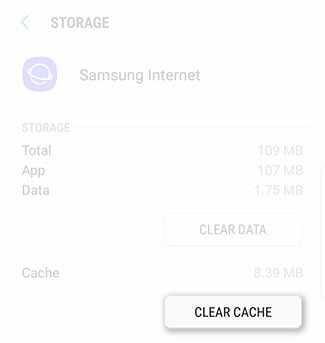
Это очистит кеш приложения для этого конкретного приложения. Помните, что это не приведет к сбросу настроек приложения к заводским. Вместо этого он удаляет файлы / информацию, которые были загружены, созданы и т. Д. Из памяти.
Если вы предпочитаете восстановить заводские настройки приложения, это означает удаление всех обновлений, данных для входа, сохраненных состояний и т. Д., вам необходимо выполнить CLEAR DATA в меню хранения вместо CLEAR CACHE .
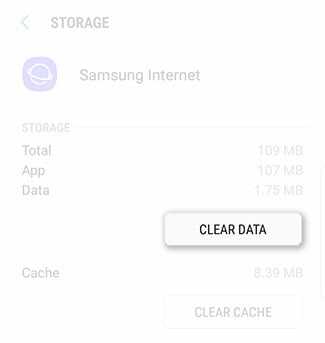
Затем выберите опцию DELETE , чтобы продолжить.
2. Как очистить кеш всех приложений сразу
?
Удаление всей кэш-памяти, относящейся к приложениям, поможет вам освободить хороший объем памяти и, несомненно, принесет хорошие результаты с точки зрения производительности.
Как к
- Нажмите на Хранилище.
- Выберите «Кэшированные данные» и подтвердите его, чтобы очистить весь кеш.
Это очистит всю кэш-память, связанную с установленными приложениями, и это не может быть отменено. Так что будьте полностью уверены, прежде чем выполнять это действие.
Это также должно откалибровать стабильность и производительность устройства. Это идеальный способ оптимизировать работу устройств в долгосрочной перспективе.
3. Как удалить раздел кеша на Samsung Galaxy Note 8
А вот и еще одна загвоздка.Мы редко пользуемся этой штукой. Это срабатывает, когда мы устанавливаем пользовательский ROM, моды, пользовательское восстановление или проблемы не исчезают даже после сброса настроек.
Все мы знаем, что кастомные прошивки во многих отношениях лучше, чем стоковые прошивки. Но это также включает в себя риск. Иногда после установки пользовательского ПЗУ мы можем столкнуться с проблемами с загрузкой или нестабильностью. Рекомендуемые действия: очистить заводские настройки и удалить раздел кеша.
Или вам может потребоваться установить стандартную прошивку, чтобы она снова заработала.Во всяком случае, это очень важно знать.
Как к
- Полностью выключить телефон.
- Теперь загрузитесь в режиме восстановления -> Как загрузиться в режиме восстановления на Samsung Galaxy (следуйте этому руководству).
- После того, как вы вошли в режим восстановления, нажмите , очистите раздел кеша и подтвердите свое действие для дальнейшего выполнения.

- Дождитесь завершения, а затем выберите перезагрузить систему сейчас , чтобы перезагрузить устройство.
Вот как можно выполнить такое действие. Помните, что загрузка может занять несколько минут. На этом мы завершаем наше руководство по удалению кеша на Samsung Galaxy Note 8.
Если вы где-то застряли, не стесняйтесь комментировать, делиться своими мыслями, и мы будем рады помочь вам!
.